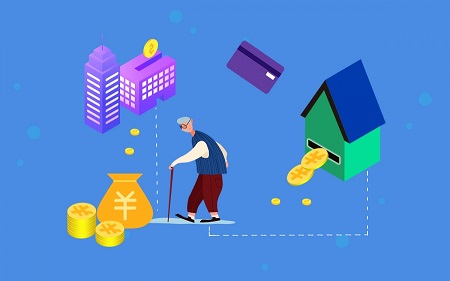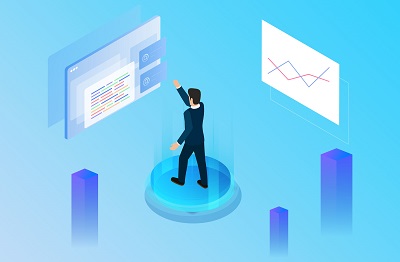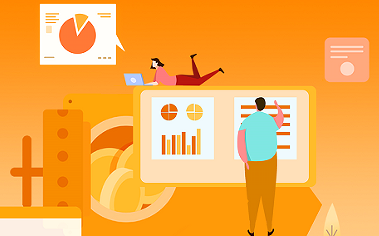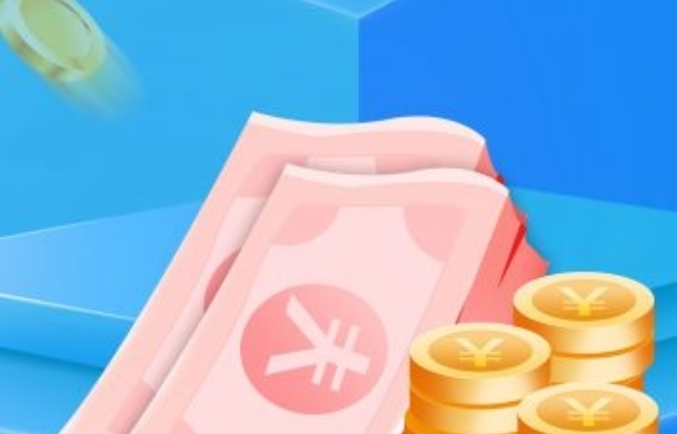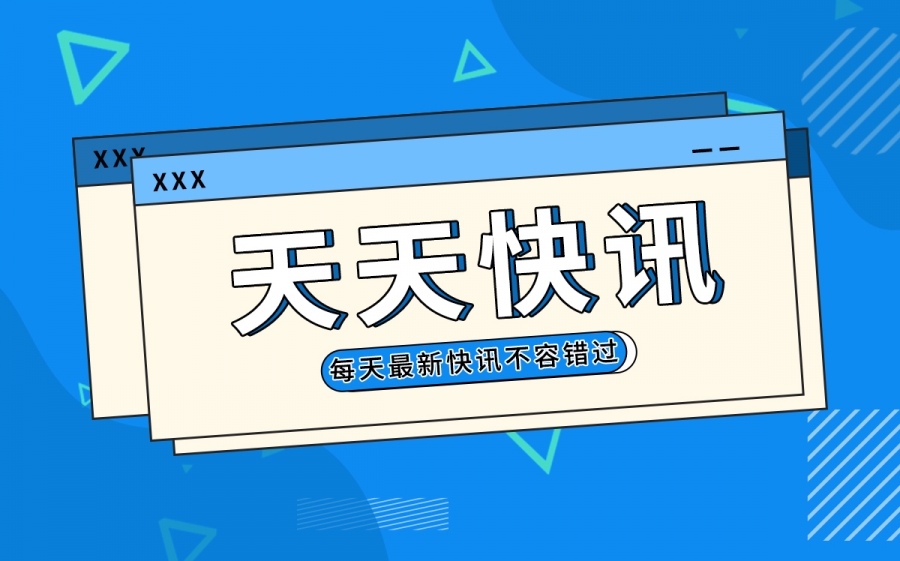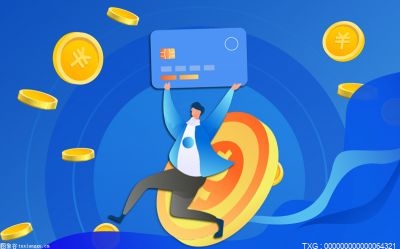gpedit.msc打不开解决方法
在家庭版系统中有非常多的限制,例如在Windows的家庭版系统中,就无法打开本地策略组,这就导致不少用户使用电脑的时候发现打不开gpedit.msc,下面小编就带着大家一起具体来看看怎么解决这个问题吧!
方法一:
1、按快捷键Win+R,打开运行窗口,输入“regedit”,这样就打开了注册表编辑器。
2、辑器左侧依次找到“HKEY_CURRENT_USER\Software\Policies\Microsoft\MMC”。
3、右键的RestrictToPermittedSnapins,把它的值设置为0。
4、有的朋友按照以上方法却找不到MMC,这时我们可以新建一个文本文件,然后打开把下面内容复制到记事本里。
01Windows Registry Editor Version 5.00[Hkey_CURRENT_USERSoftwareMicrosoftWindowsCurrentVersionGroup Policy
02ObjectsLocalUserSoftwarePoliciesMicrosoftMMC][-Hkey_CURRENT_USERSoftwareMicrosoftWindowsCurrentVersionGroup Policy
03ObjectsLocalUserSoftwarePoliciesMicrosoftMMC{8FC0B734-A0E1-11D1-A7D3-0000F87571E3}]“Restrict_Run”=dword:00000000
04[Hkey_CURRENT_USERSoftwarePoliciesMicrosoftMMC][-Hkey_CURRENT_USERSoftwarePoliciesMicrosoftMMC{8FC0B734-A0E1-11D1-A7D3
05-0000F87571E3}]“Restrict_Run”=dword:00000000[Hkey_CURRENT_USERSoftwarePoliciesMicrosoftMMC]
06“RestrictToPermittedSnapins”=dword:00000000
复制代码
Windows Registry Editor Version 5.00[Hkey_CURRENT_USERSoftwareMicrosoftWindowsCurrentVersionGroup Policy ObjectsLocalUserSoftwarePoliciesMicrosoftMMC][-Hkey_CURRENT_USERSoftwareMicrosoftWindowsCurrentVersionGroup Policy ObjectsLocalUserSoftwarePoliciesMicrosoftMMC{8FC0B734-A0E1-11D1-A7D3-0000F87571E3}]“Restrict_Run”=dword:00000000 [Hkey_CURRENT_USERSoftwarePoliciesMicrosoftMMC][-Hkey_CURRENT_USERSoftwarePoliciesMicrosoftMMC{8FC0B734-A0E1-11D1-A7D3 -0000F87571E3}]“Restrict_Run”=dword:00000000[Hkey_CURRENT_USERSoftwarePoliciesMicrosoftMMC] “RestrictToPermittedSnapins”=dword:00000000
5、制粘贴以后,把文件的后缀后改为“.reg”,点击运行就可以找到了。
6、重启电脑以后再次输入gpedit.msc命令就可以打开组策略了。
方法二:
1、先我们打开记事本,并输入以下内容(注意空格):
01@echo off
02pushd “%~dp0”
03dir /b C:\Windows\servicing\Packages\Microsoft-Windows-GroupPolicy-ClientExtensions-Package~3*.mum >List.txt
04dir /b C:\Windows\servicing\Packages\Microsoft-Windows-GroupPolicy-ClientTools-Package~3*.mum >>List.txt
05for /f %%i in (‘findstr /i 。 List.txt 2^>nul’) do dism /online /norestart /add-package:“C:\Windows\servicing\Packages\%%i”
06pause
复制代码
@echo off pushd “%~dp0” dir /b C:\Windows\servicing\Packages\Microsoft-Windows-GroupPolicy-ClientExtensions-Package~3*.mum >List.txt dir /b C:\Windows\servicing\Packages\Microsoft-Windows-GroupPolicy-ClientTools-Package~3*.mum >>List.txt for /f %%i in (‘findstr /i 。 List.txt 2^>nul’) do dism /online /norestart /add-package:“C:\Windows\servicing\Packages\%%i” pause
2、下来选择文件另存为,文件类型选择所有文件,名称随意,扩展名为“.cmd”把它保存下来。如图所示:
3、下来右键以管理员身份运行这个文件,再打开小娜输入“gpedit.msc”查看一下,你熟悉的组策略是不是又有了。
方法三:
1、电脑的组策略编辑器gpedit.msc文件,在我们电脑的C:WindowsSystem32文件夹中,大家可以在这个文件夹中找到gpedit.msc组策略编辑器。
2、打开组策略编辑器命令的方法通常是按下键盘“WIN+R”打开运行对话窗,然后输入点击确定,这样既可打开电脑组策略编辑器窗口。
3、在本地组策略编辑器窗口中,我们可以对自己电脑的一些功能进行设置。
4、但是有些朋友发现自己电脑的组策略编辑器打不开怎么办呢。我们可以到其它系统版本和自己电脑相同的电脑上,将gpedit.msc文件,复制拷贝到自己电脑。一定要记住是放在C:WindowsSystem32文件夹中,这样既可正常使用。
5、然后这里我们查看自己电脑系统的版本,小编这里是Windows10专业版,那你最好到Windows10专业版的电脑上,复制文件回来,粘贴到自己电脑中。
6、大家也可以到网络上下载gpedit.msc组策略文件。
电脑调出任务管理器的方法:
方法1:在桌面“任务栏”处单击鼠标右键,在弹出右键菜单项里选择“任务管理器”,确定即可调出任务管理器。
方法2:在电脑桌面上鼠标左键单击--"开始"菜单--选择"运行"选项(或者“win+r”键),在弹出的运行框里输入“taskmgr”确定后调出任务管理器。
方法3:同时按下键盘上Ctrl+Shift+Esc键,就可以打开任务管理器(最快的
方法4:按Ctrl+Alt+Delete,然后选任务管理器即可